在撰写长篇报告、学术论文或是书籍时,一个清晰、规范的目录是不可或缺的,它不仅帮助读者快速定位感兴趣的章节,还能提升文档的整体专业性和可读性,本文将详细讲解在Microsoft Word中编写目录的具体步骤,包括自动生成目录的方法,以及如何手动调整目录格式以满足不同需求。
理解目录的重要性
目录作为文档的导航系统,其重要性不言而喻,它基于文档中的标题和小标题自动或手动生成,使得读者能够轻松跳转到特定部分,同时也体现了文档的逻辑结构和组织层次,一个好的目录应当简洁明了,既方便阅读也便于维护。
准备工作:设置标题样式
在开始编写目录之前,确保你的文档已经设置了合适的标题样式,Word提供了内置的标题样式(如“标题 1”、“标题 2”等),这些样式预设了不同的字体大小、加粗效果及段落间距,非常适合用于自动生成目录,如果需要,你也可以自定义标题样式,以符合特定的格式要求。
- 操作步骤:选中要设置为一级标题的文字,点击“开始”选项卡下的“样式”组,选择“标题 1”,同样的方法应用于其他级别的标题。
自动生成目录
一旦文档中的所有标题都应用了正确的样式,就可以轻松地插入并自动生成目录了。
-
插入目录:将光标放在你想要插入目录的位置(通常是文档开头),转到“引用”选项卡,点击“目录”按钮,从下拉菜单中选择一个预设的目录样式,Word会自动根据当前文档中的标题级别生成相应的目录项。
-
更新目录:当你修改了文档中的标题或添加/删除了章节后,需要更新目录以反映这些变化,只需右键点击目录区域,选择“更新域”,然后选择“更新整个目录”。
手动调整目录格式
虽然自动生成的目录已经非常实用,但有时你可能需要根据个人喜好或特定要求进行一些手动调整:
-
修改字体和段落:选中目录文本,通过“开始”选项卡调整字体、字号、行距和对齐方式。
-
更改目录级别:如果发现某些章节未正确显示或顺序有误,可以回到文档中调整相应标题的样式级别,再更新目录。
-
添加页码:默认情况下,Word会在目录项后面自动添加超链接形式的页码,若需改为普通页码显示,可取消勾选“引用”选项卡中“目录”按钮旁的小箭头,选择“自定义目录”,在弹出的对话框中取消“使用超链接而不使用页码”的选项。
高级技巧:多级列表与自定义编号
对于更复杂的文档结构,如包含子标题、附录、参考文献等,利用Word的多级列表功能可以创建更加细致且逻辑清晰的目录。
-
创建多级列表:在“开始”选项卡的“段落”组中,点击“多级列表”按钮,选择一个适合你文档结构的多级列表样式,随后,为每个级别的标题应用相应的多级列表项。
-
自定义编号:对于需要特殊编号或符号的情况,可以在选定多级列表后,右键单击并选择“定义新的多级列表”,在这里你可以自定义每一级的编号格式、前缀字符等。
掌握在Word中编写目录的技能,不仅能提高工作效率,还能大大增强文档的专业度,通过合理设置标题样式、自动或手动生成目录,并根据需要进行适当的格式调整,你可以轻松创建一个既美观又实用的目录,引导读者顺畅地探索你的文档世界,随着文档内容的增减变化,定期更新目录是保持其准确性的关键。

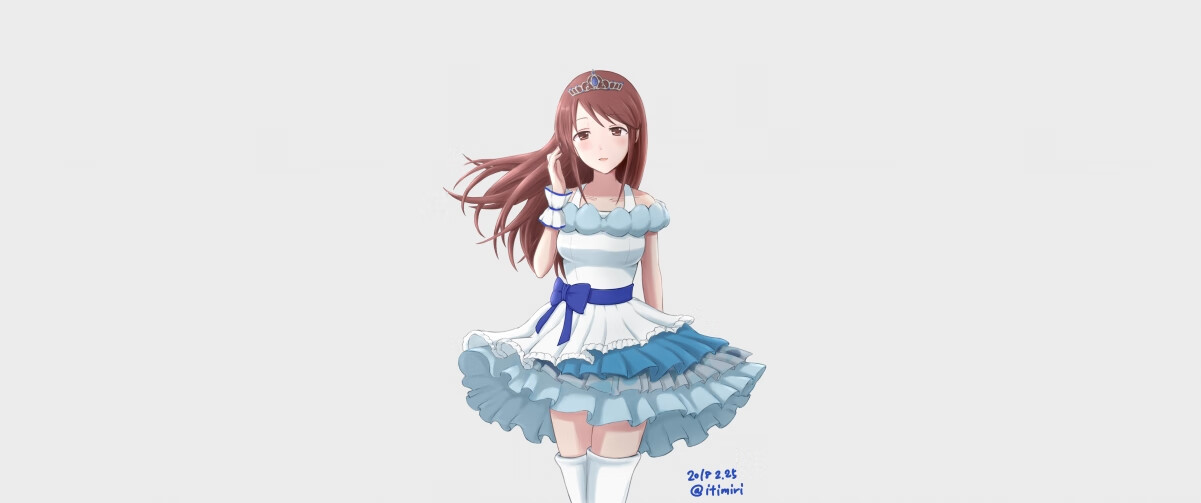












 京公网安备11000000000001号
京公网安备11000000000001号 粤ICP备17124184号-21
粤ICP备17124184号-21
还没有评论,来说两句吧...